¿Cómo crear las cuentas de correo incluidas en mi dominio?
Última actualización: 18 septiembre, 2023
Nota
Estas instrucciones sólo aplican para cuentas de correo de 100 Mb incluidas en tu dominio.
ClickPanda te proporciona 2 cuentas de correo electrónico gratis por la compra de tu dominio, cada cuenta viene con 100 MB de espacio, estas incluyen acceso POP/IMAP(Post Office Protocol) e (Internet Message Access Protocol) son dos protocolos de correo electrónico que te permiten acceder a tus correos electrónicos desde un servidor de correo.
- Para ingresar a tus cuentas de correo haz click en la opción Dominios desde el área de miembros o en Mis Dominios en la barra lateral .
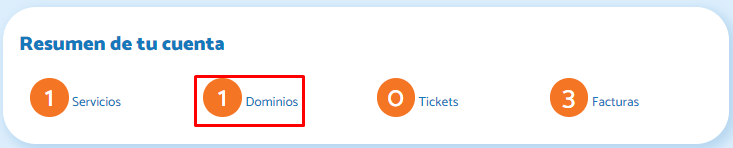
2. Selecciona la opción Activo frente al nombre de dominio al cual vas a crear las cuentas de correo.
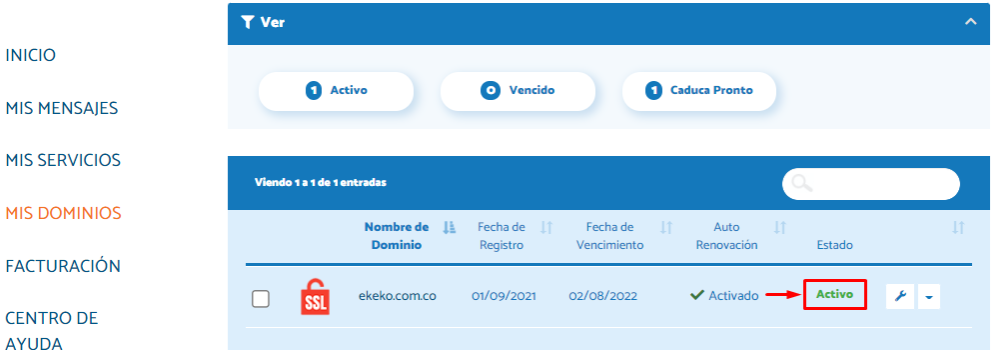
3. Haz click en Gestionar Mail hosting desplegando el menú de Administrar.
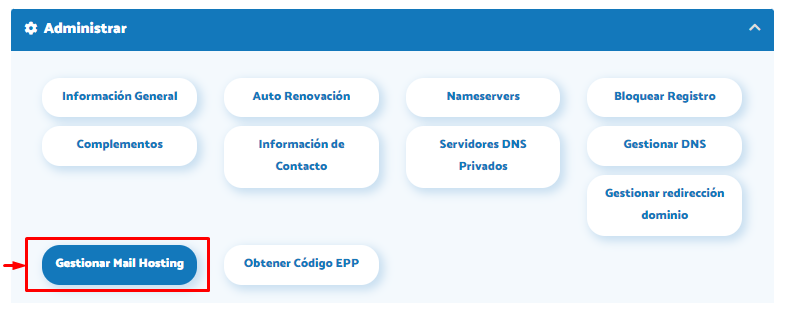
4. Desplegando el menú de Gestionar Mail Hosting, selecciona la opción Crear cuentas Email .
Nota
En esta sección, puedes crear, gestionar y borrar cuentas de correo asociadas a tu dominio.
5. Diligencias el formulario de con los datos de la nueva cuenta Email
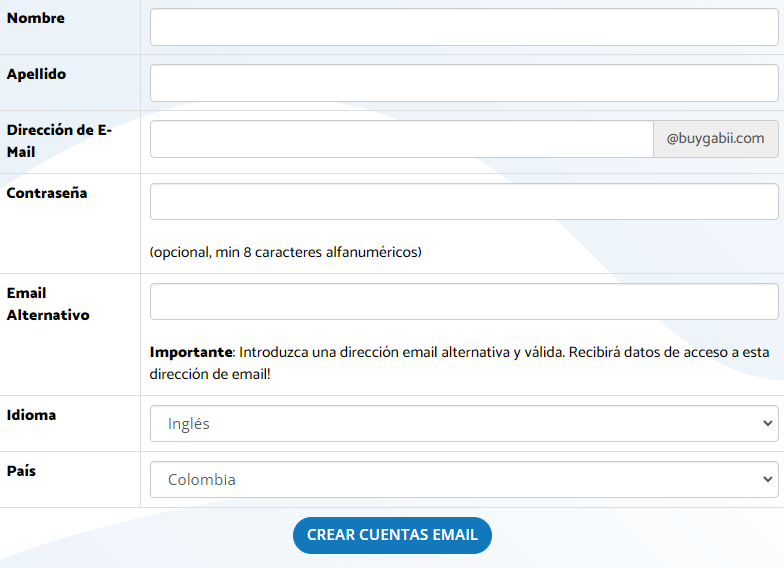
Nota
Una vez creada tu cuenta, podrás modificar la cuenta y realizar cambios como agregar redirecciones y cambiar datos personales.
6. Por ultimo, para crear tu cuenta haz click en Crear cuentas email.
Importante
- Tus cuentas de correo incluidas con la compra del dominio NO son acumulables, por ejemplo, si compras 2 cuentas de correo adicional, en vez de tener 4 cuentas de correo, estarás agregando espacio adicional a tus 2 cuentas gratuitas (de 100 MB a 5 G). Es decir, para adquirir más cuentas de correo corporativo es necesario que compres las 2 cuentas que ya tienes actualmente más las cuentas que deseas adquirir.
- Los paquetes de hosting incluyen cuentas de correo que No son acumulables con las cuentas gratuitas incluidas por el registro de dominio.